Samsung SGH-D840 User Manual [de]
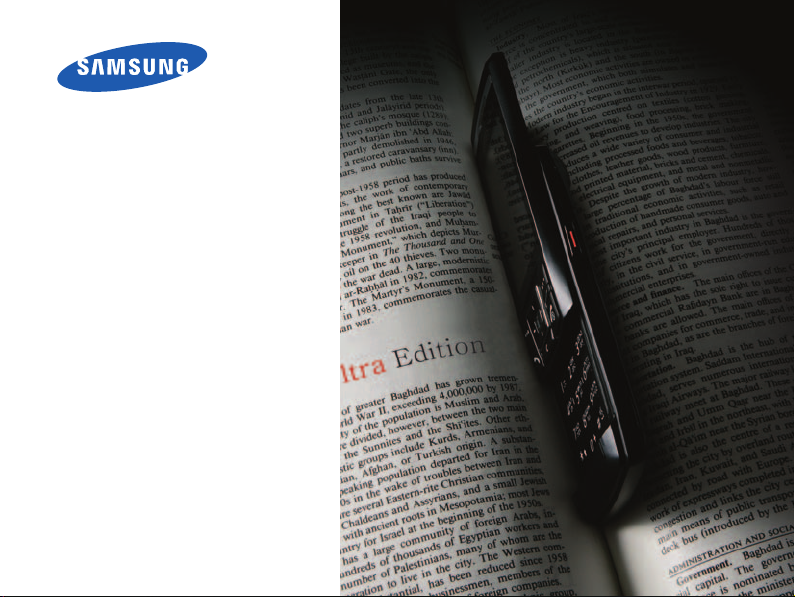
SGH-D840
Bedienungs-
anleitung
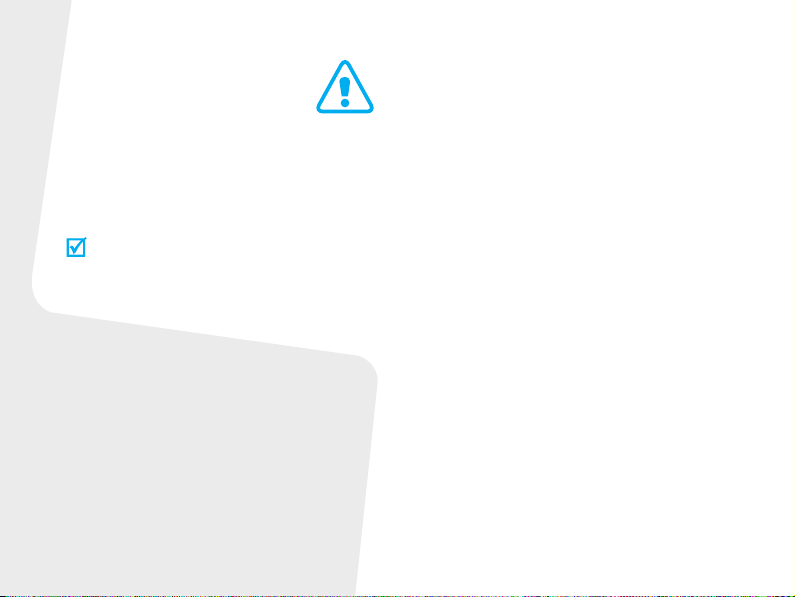
Wichtige
Sicherheitshinweise
Urheberrechtsinformationen
•Bluetooth
®
ist ein weltweites
eingetragenes Warenzeichen der
Bluetooth SIG, Inc.
•Java
TM
ist ein Warenzeichen oder
eingetragenes Warenzeichen der
Sun Microsystems, Inc.
• Picsel und Picsel Viewer
TM
sind
Warenzeichen der Picsel Technologies,
Inc.
Sicherheit im Straßenverkehr steht an
erster Stelle
Verwenden Sie das Mobiltelefon nicht,
während Sie fahren; parken Sie immer erst
das Fahrzeug.
Telefon beim Tanken ausschalten
Verwenden Sie das Telefon nicht an einer
Zapfsäule (Tankstelle) oder in der Nähe von
Treibstoffen und Chemikalien.
Telefon im Flugzeug ausschalten
Mobiltelefone können Interferenzen
verursachen. Ihre Verwendung in
Flugzeugen ist rechtswidrig und gefährlich.
Telefon in der Nähe von medizinischen
Geräten ausschalten
Krankenhäuser oder medizinische
Einrichtungen können Geräte verwenden,
die empfindlich gegenüber externen
Funkfrequenzeinstrahlungen sind. Halten Sie
sich streng an die geltenden Vorschriften
und Regeln.
Die Nichtbeachtung dieser Richtlinien kann
gefährlich oder rechtswidrig sein.
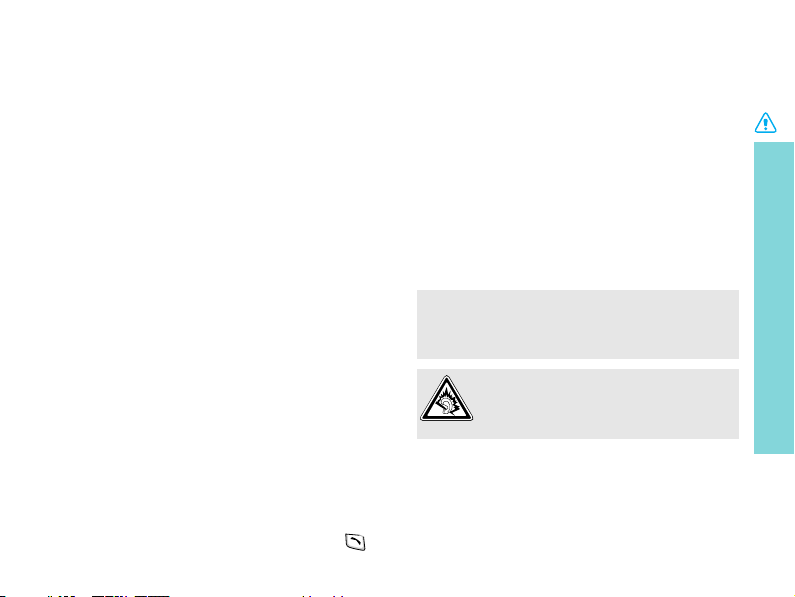
1
Wichtige Sicherheitshinweise
Interferenz
Alle Mobiltelefone können Interferenzen
ausgesetzt werden, die ihre Leistung
beeinträchtigen.
Sonderbestimmungen beachten
Beachten Sie in bestimmten Bereichen
geltende Sonderbestimmungen und schalten
Sie Ihr Telefon immer aus, wenn seine
Verwendung verboten ist oder wenn es
Interferenzen und Gefahren verursachen
kann.
Wasserfestigkeit
Ihr Telefon ist nicht wasserdicht. Halten Sie
es daher stets trocken.
Richtige Verwendung
Verwenden Sie das Mobiltelefon nur in
normaler Betriebsposition (ans Ohr halten).
Vermeiden Sie unnötigen Kontakt mit der
Antenne, wenn das Telefon eingeschaltet ist.
Notrufe
Geben Sie die Notrufnummer ein, die an
Ihrem derzeitigen Standort gilt (z.B. 112),
und drücken Sie anschließend die Taste .
Halten Sie Kinder vom Telefon fern
Achten Sie darauf, dass das Telefon und alle
zugehörigen Teile samt Zubehör nicht in die
Reichweite kleiner Kinder gelangen.
Zubehör und Akkus
Verwenden Sie nur von Samsung
zugelassene Akkus und Zubehörteile wie
Headsets und PC-Datenkabel. Die
Verwendung anderer Zubehörteile kann
gesundheits- und lebensgefährlich sein und
Ihr Telefon beschädigen.
Qualifizierter Kundendienst
Mobiltelefone dürfen nur von qualifizierten
Fachleuten repariert werden.
Weitere Informationen hierzu finden Sie im
Abschnitt "Hinweise zu Sicherheit und
Gesundheit" auf Seite 123.
• Das Telefon kann explodieren, wenn der
falsche Akkutyp verwendet wird.
• Entsorgen Sie gebrauchte Akkus immer
gemäß den Vorschriften des Herstellers.
Wenn Sie ein Headset (Ohrhörer) über
längere Zeit mit hoher Lautstärke
nutzen, kann es bei Ihnen zu einem
bleibenden Hörschaden kommen.
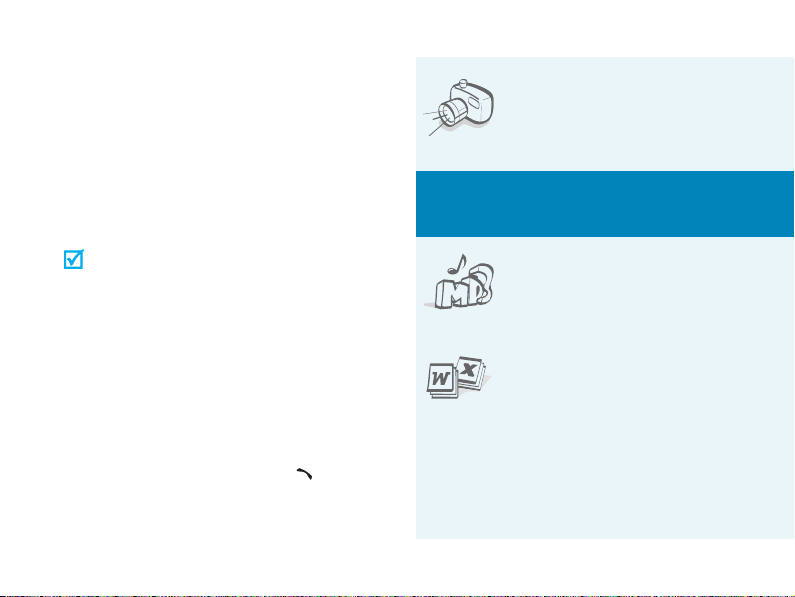
2
Über dieses Handbuch
In diesem Benutzerhandbuch finden Sie
ausführliche Informationen zur Bedienung
Ihres Telefons. Um sich schnell mit den
grundlegenden Funktionen des Telefons
vertraut zu machen, lesen Sie "Erste Schritte"
und "Mehr als Telefonieren".
In diesem Handbuch finden Sie folgende
Hinweissymbole:
Zeigt an, dass Sie den nachfolgenden
Sicherheits- oder
Telefonbedienungshinweis unbedingt
befolgen müssen.
Zeigt an, dass Sie auf der
angegebenen Seite ausführlichere
Informationen finden.
→
Zeigt an, dass Sie die betreffende
Option mit den Navigationstasten
markieren und anschließend durch
Drücken auswählen müssen.
[
]
Steht für eine bestimmte Taste auf
Ihrem Telefon. Beispiel: [ ]
<
>
Steht für eine Soft-Taste, deren
Funktion auf dem Telefondisplay
angezeigt wird. Beispiel: <
Menü
>.
• Kamera und Videokamera
Mit dem Kameramodul am
Telefon können Sie Fotos
aufnehmen und Videos
aufzeichnen.
Sonderfunktionen
Ihres Telefons
•MP3-Player
Verwenden Sie Ihr Telefon als
MP3-Player und spielen Sie
damit Musikdateien ab.
• Dokumentenanzeige
Picsel Viewer
TM
Zeigen Sie Dokumente in
verschiedenen Formaten
ohne Beeinträchtigung der
Formatierung an.
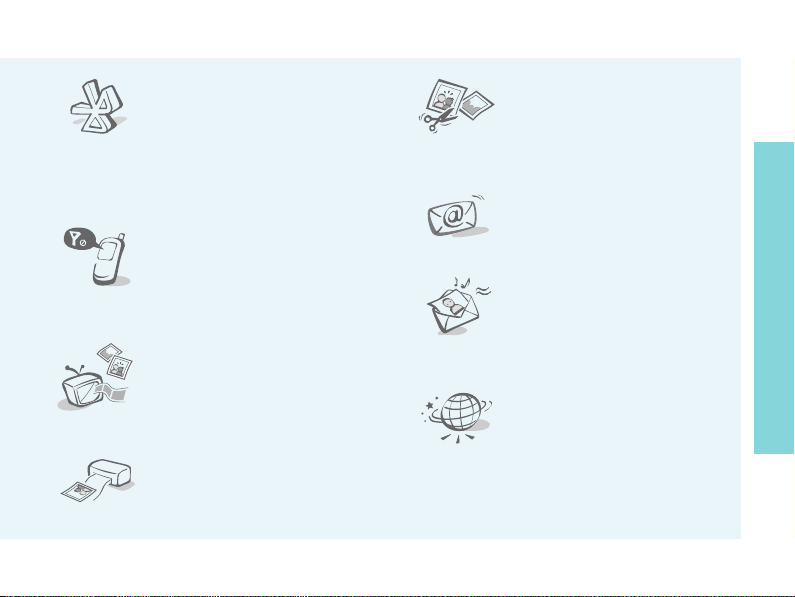
3
Sonderfunktionen Ihres Telefons
• Bluetooth
®
Mit Hilfe der drahtlosen
Bluetooth-Technologie
können Sie Mediendateien
und persönliche Daten
übertragen und Verbindungen
mit anderen Geräten
aufbauen.
• Offline-Modus
Schalten Sie Ihr Telefon in
den Offline-Modus, um
dessen nicht netzgebundenen
Funktionen in einem Flugzeug
zu nutzen.
• Bildwiedergabe auf einem
Fernsehgerät
Schauen Sie sich Bilder und
Videoclips, die Sie mit Ihrem
Telefon aufgenommen haben,
auf einem Fernsehgerät an.
• Fotos ausdrucken
Drucken Sie Ihre Fotos aus
und bewahren Sie damit Ihre
schönsten Momente.
• Bildbearbeitung
Damit können Sie Ihre Bilder
drehen, mit verschiedenen
Elementen schmücken,
Bildausschnitte erstellen oder
die Bildgröße ändern.
•E-Mail
Senden und empfangen Sie
E-Mails mit Bild-, Video- und
Audioanhängen.
•Multimedia Message
Service (MMS)
Senden und empfangen Sie
MMS mit einer Kombination
aus Text, Bild-, Video- und
Audiodateien.
• Web-Browser
Nutzen Sie das Internet, um
eine Vielzahl von aktuellen
Diensten und Informationen
abzurufen und Medieninhalte
herunterzuladen.
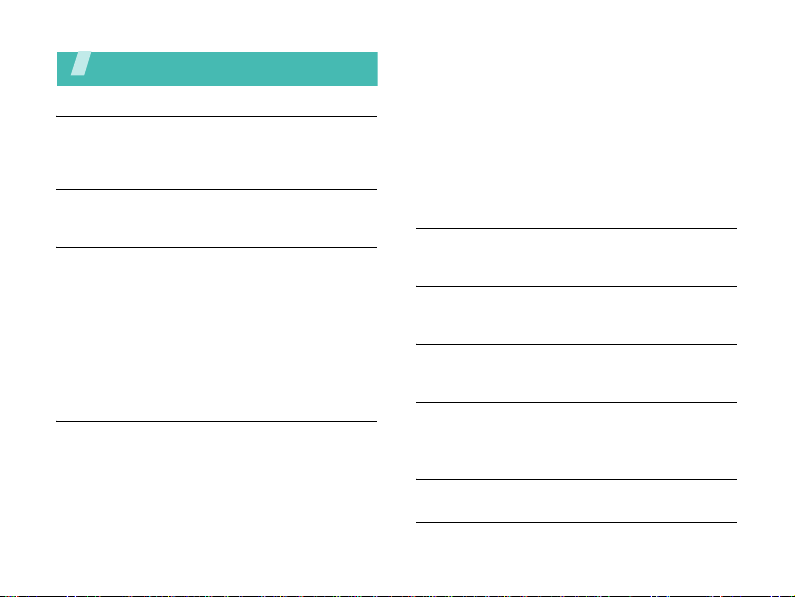
4
Inhalt
Auspacken 6
Vergewissern Sie sich, dass alle angegebenen
Teile vorhanden sind.
Ihr Telefon 6
Tasten, Funktionen und Anordnung
Erste Schritte 7
Erste Schritte zur Bedienung Ihres Telefons
Telefon einrichten und laden ...................... 7
Ein- und Ausschalten................................. 8
Tasten und Display ................................... 9
Menüfunktionen aufrufen ......................... 12
Telefon individuell anpassen..................... 13
Anrufe tätigen/annehmen ........................ 16
Mehr als Telefonieren 17
Nutzen Sie Ihre Kamera, den MP3-Player, den
Internetzugriff und die anderen
Sonderfunktionen.
Kamera verwenden ................................. 17
Musik wiedergeben ................................. 18
Im Internet surfen................................... 20
Telefonbuch verwenden ........................... 21
Nachrichten senden ................................. 22
Nachrichten anzeigen............................... 24
Bluetooth verwenden ............................... 26
Telefondisplay auf einem
Fernsehgerät anzeigen............................. 28
Speicherkarte verwenden ......................... 29
Text eingeben 32
AB-, T9-, Ziffern- und Symbolmodus
Anruffunktionen 35
Weitere Anruffunktionen
Menüfunktionen 40
Liste aller Menüoptionen
Probleme lösen 120
Fehlersuche und Maßnahmen
Hinweise zu Sicherheit und
Gesundheit 123
Index 132
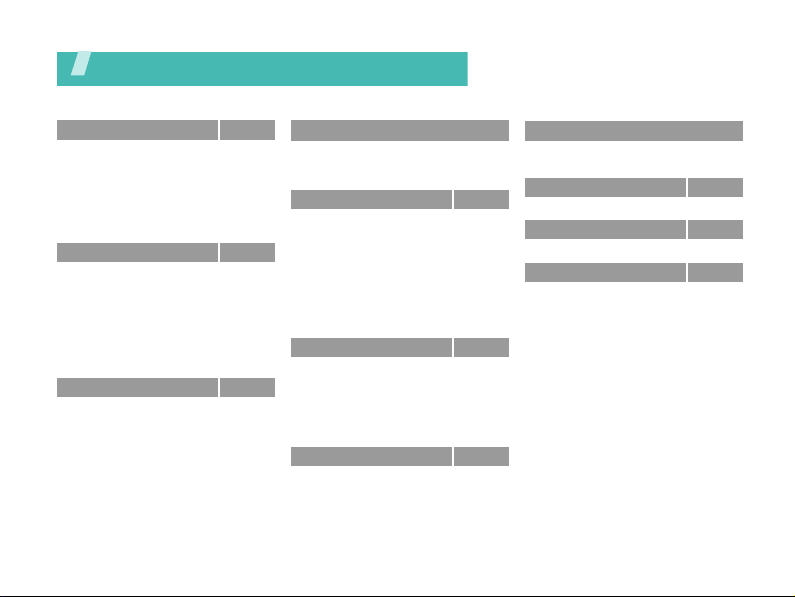
5
1 Anruflisten
S. 40
1 Aktuelle Kontakte
2 Unbeantwortete Anrufe
3 Gewählte Rufnummern
4 Empfangene Anrufe
5 Alle löschen
6 Gesprächszeit
7 Gebühren für Gespräch
*
S. 40
S. 41
S. 41
S. 41
S. 41
S. 41
S. 42
2 Telefonbuch
S. 43
1 Kontakte
2 Neuen Kontakt hinzufügen
3 Gruppe
4 Kurzwahl
5 Eigene Visitenkarte
6 Eigene Rufnummer
7 Verwaltung
8 Servicenummern
*
S. 43
S. 44
S. 45
S. 46
S. 46
S. 47
S. 47
S. 48
3 Anwendungen
S. 48
1 MP3-Player
2 Sprachmemo
3 Bildbearbeitung
4 Java World
5 Zeitzone
6 Alarm
7 Rechner
8 Umrechnung
9 Timer
10 Stoppuhr
S. 48
S. 52
S. 53
S. 55
S. 56
S. 57
S. 58
S. 58
S. 59
S. 59
3 Anwendungen
(Fortsetzung)
11 Schlüsselverwaltung
12 Memo
13 SIM-AT
*
S. 59
S. 60
S. 60
4 Internet
S. 61
1 Startseite
2 URL eingeben
3 Favoriten
4 Gespeicherte Seiten
5 Verlauf
6 Cache löschen
7 Browser-Einstellungen
8 Einstellungen für
Streamingdienst
**
S. 61
S. 63
S. 63
S. 64
S. 64
S. 64
S. 64
S. 64
5 Nachrichten
S. 65
1 Neue Nachricht erstellen
2 Gespeicherte Nachrichten
3 Vorlagen
4 Alle löschen
5 Einstellungen
6 Speicherstatus
S. 65
S. 69
S. 76
S. 77
S. 77
S. 84
6 Eigene Dateien
S. 85
1 Bilder
2 Videos
3 Musik
4 Töne
5 Andere Dateien
S. 85
S. 87
S. 88
S. 88
S. 90
6 Eigene Dateien
(Fortsetzung)
6 Speicherkarte
***
7 Speicherstatus
S. 92
S. 92
7 Kalender
S. 93
8 Kamera
S. 97
9 Einstellungen
S. 104
1 Uhrzeit & Datum
2 Telefoneinstellungen
3 Display
4 Toneinstellungen
5 Beleuchtungeinstellungen
6 Netzdienste
7 Bluetooth
8 Sicherheit
9 Verbindungseinstellungen
10 Einstellungen
zurücksetzen
S. 104
S. 105
S. 107
S. 108
S. 110
S. 110
S. 113
S. 116
S. 118
S. 120
* Wird nur angezeigt, wenn Ihre SIM-
Karte diese Funktion unterstützt.
** Wird nur angezeigt, wenn Ihre SIM-
Karte diese Funktion unterstützt.
*** Wird nur bei eingelegter
Speicherkarte angezeigt.
Überblick über die Menüfunktionen
Um die Menüsteuerung aufzurufen, drücken Sie im Standby-Betrieb <
Menü
>.

6
Auspacken
Vergewissern Sie sich, dass alle
angegebenen Teile vorhanden sind.
Bei Ihrem örtlichen Samsung-
Händler erhalten Sie
verschiedenes Zubehör.
Tel ef on
Ladegerät
Akku Bedienungsanleitung
Die zum Lieferumfang des
Telefons gehörenden Elemente
und das bei Ihrem Samsung-
Händler erhältliche Zubehör
können sich je nach Land und
Netzbetreiber unterscheiden.
Ihr Telefon
Tasten, Funktionen und Anordnung
Sonderfunktionstasten
Hörer
Display
Soft-Taste (links)
Lautstärketasten
Wähltaste
Alphanumerische
Ta st en
Headset-
Anschluss
Internetzugriffs-/
Bestätigungstaste
Ein-/Aus-Taste/
Menü-Ende-Taste
Mikrofon
Soft-Taste (rechts)
Navigationstasten
(Auf/Ab/Links/Rechts)
Löschtaste
Kamerataste
Kameraobjektiv
Blitz
Speicherkarteneinschub

7
Erste Schritte
Erste Schritte zur Bedienung Ihres Telefons
Informationen zur SIM-Karte
Wenn Sie sich bei einem Mobilfunknetz
registrieren, erhalten Sie vom Netzbetreiber
eine einsteckbare SIM-Karte (SIM = Subscriber
Identity Module), auf der Ihre Nutzungsdaten,
wie beispielsweise Ihre PIN, und die
verfügbaren optionalen Dienste, gespeichert
sind.
Telefon einrichten und laden
Nehmen Sie die
Akkuabdeckung
ab.
Wenn das Telefon
bereits eingeschaltet
ist, schalten Sie das
Telefo n z u v o r a u s ,
indem Sie [ ]
gedrückt halten.
Setzen Sie die
SIM-Karte ein.
Achten Sie darauf,
dass die
goldfarbenen
Kartenkontakte
nach unten zum
Telefon zeigen.
Setzen Sie den
Akku ein.
Bringen Sie die
Akkuabdeckung
wieder an.
Schließen Sie das Ladegerät am Telefon
an.
Stecken Sie den Netzstecker des
Ladegeräts in eine Netzsteckdose.
Sobald das Telefon vollständig geladen
ist (das Akkusymbol hört auf zu
blinken), ziehen Sie den Stecker des
Ladegeräts aus der Steckdose.
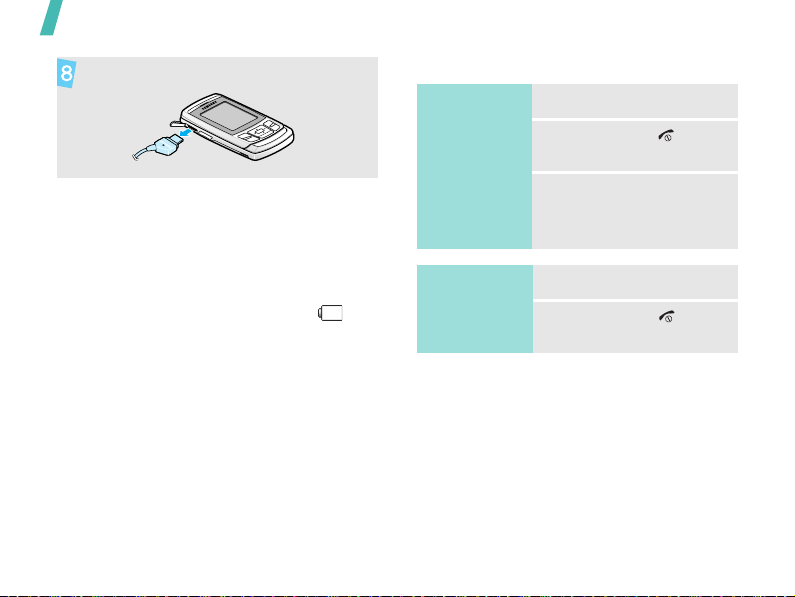
Erste Schritte
8
Anzeige niedriger Akkuladung
Bei schwacher Akkuladung:
• ertönt ein Warnsignal,
• wird der Hinweis für niedrige Akkuladung
angezeigt und
• das Symbol für den leeren Akku
blinkt.
Wenn der Akku zu schwach wird, schaltet
sich das Telefon automatisch aus. Laden Sie
den Akku auf.
Ein- und Ausschalten
Tastensperre
Wenn Sie das Telefon schließen, werden die
Tasten automatisch gesperrt, damit sie nicht
versehentlich betätigt werden können.
Zum Entsperren der Tasten drücken Sie
<
Entsper.
> und anschließend <
OK
>.
Trennen Sie das Ladegerät vom Telefon.
Einschalten
Schalten Sie Ihr
Telefon ni c h t
ein, wenn der
Gebrauch von
Mobiltelefonen
untersagt ist.
1. Telefon öffnen.
2. Halten Sie [ ]
gedrückt.
3. Geben Sie ggf. Ihre
PIN ein und drücken
Sie <
OK
>.
Ausschalten
1. Telefon öffnen.
2. Halten Sie [ ]
gedrückt.
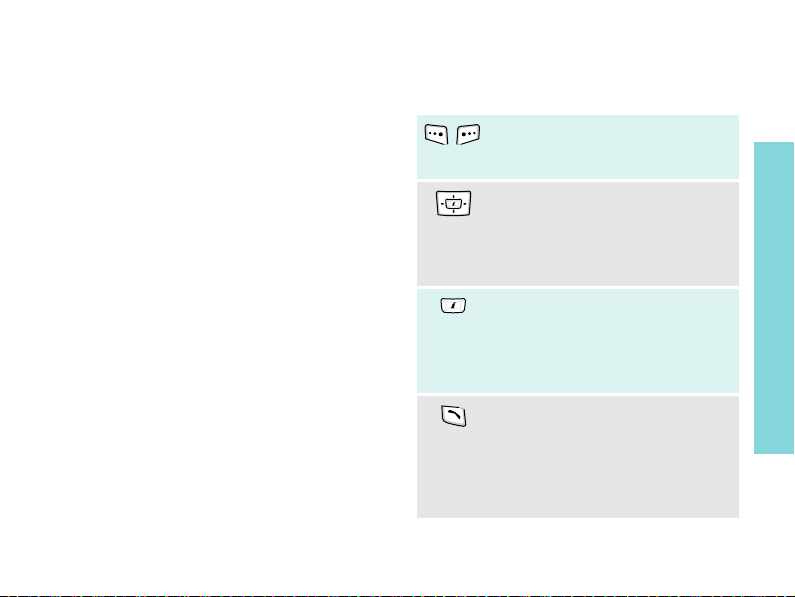
Erste Schritte
9
Offline-Modus
Sie können das Telefon in den Offline-Modus
schalten, bei dem alle Telefonfunktionen
deaktiviert werden, die eine Netzverbindung
erfordern. Dieser Modus ist nützlich, wenn
Sie Ihr Telefon an Orten benutzen möchte,
an denen der Gebrauch von Mobiltelefonen
verboten ist, zum Beispiel in einem Flugzeug
oder in einem Krankenhaus.
Um den Offline-Modus zu aktivieren,
drücken Sie <
Menü
> und wählen Sie
Einstellungen
→
Telefoneinstellungen
→
Offline-Modus
→
Ein
.
Im Offline-Modus können Sie alle
Anwendungen nutzen, die auch ohne
Netzverbindung funktionieren, zum Beispiel
die Spiele, den Kalender, die Kamera und
den MP3-Player.
Tasten und Display
Tasten
Zum Ausführen der jeweiligen
Funktion, die in der unteren
Displayzeile angezeigt wird.
Im Standby-Betrieb: Direktzugriff
auf bevorzugte Menüoptionen.
S. 106
Im Menüsystem: Blättern durch
die Menüoptionen.
Im Standby-Betrieb: Startet den
Web-Browser.
Bei Menüsteuerung: Auswählen
der markierten Menüoption oder
Eingabebestätigung.
Zum Tätigen oder Beantworten
eines Anrufs.
Im Standby-Betrieb: Abrufen der
zuletzt getätigten,
unbeantworteten oder
eingegangenen Anrufe.
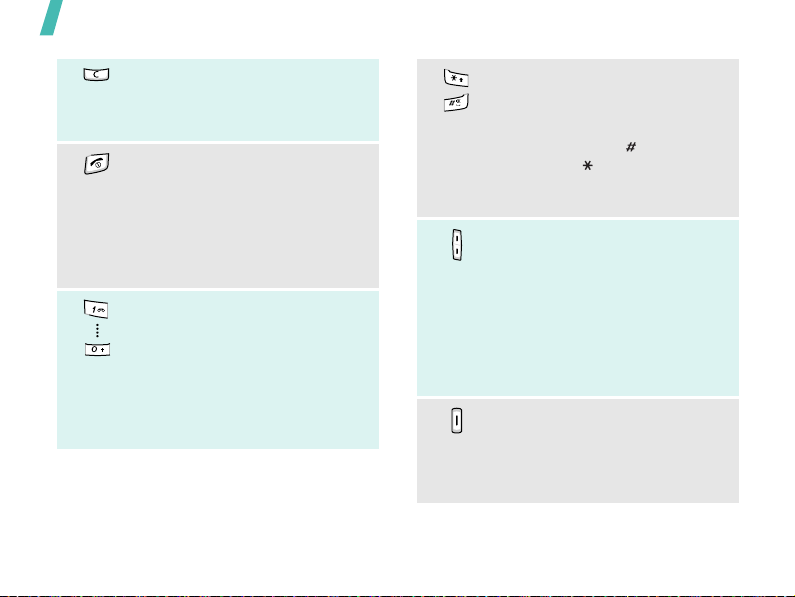
Erste Schritte
10
Zum Löschen von Zeichen aus
dem Display sowie von
ausgewählten Elementen aus
einer Anwendung.
Halten Sie diese Taste gedrückt,
um das Telefon ein- oder
auszuschalten.
Zum Beenden eines Gesprächs.
Bei Menüsteuerung: Annullierung
der Eingabe und Rückkehr in den
Standby-Betrieb.
Zum Eingeben von Zahlen,
Buchstaben und Sonderzeichen.
Im Standby-Betrieb:
[
1
]
gedrückt halten, um auf die
Mailbox zuzugreifen. Halten Sie
[
0
] gedrückt, um eine
internationale Vorwahl
einzugeben.
Zum Eingeben von
Sonderzeichen.
Zum Aktivieren und Deaktivieren
des Stumm-Modus halten Sie im
Standby-Betrieb [ ] gedrückt.
Halten Sie [ ] gedrückt, um eine
Leerstelle zwischen zwei Zahlen
einzugeben.
Zum Einstellen der
Klingeltonlautstärke.
Im Standby-Betrieb bei
geöffnetem Telefon: Einstellen
der Lautstärke für die Tastentöne.
Wenn Sie diese Taste bei
geschlossenem Telefon gedrückt
halten, wird das Display
eingeschaltet.
Halten Sie diese Taste im
Standby-Betrieb gedrückt, um
die Kamera einzuschalten.
Im Kameramodus: Aufnahme
eines Fotos oder Videos.
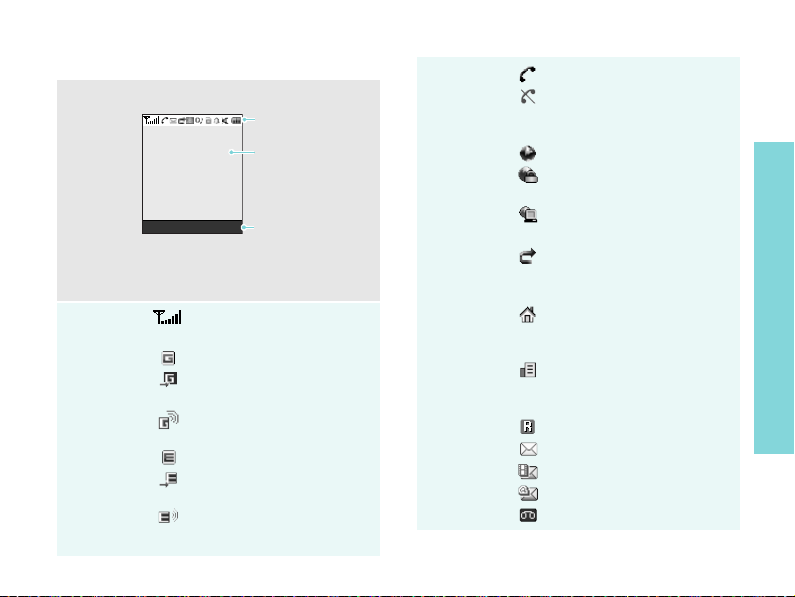
Erste Schritte
11
Display
Aufbau
Symbole
*
Stärke des
Empfangssignals
GPRS-Netz
Verbindung zum GPRS-
Netz wird hergestellt
Datenübertragung in
einem GPRS-Netz
EDGE-Netz
Verbindung zum EDGE-
Netz wird hergestellt
Datenübertragung in
einem EDGE-Netz
Text und Grafiken
Anzeige von
Nachrichten,
Anweisungen und
der von Ihnen
eingegebenen Daten.
Anzeige der Soft-
Tasten-Funktionen
Anzeige der aktuellen
Funktionen, die den
beiden Soft-Tasten
zugeordnet sind.
Menü Kontakte
Symbole
Anzeige der
verschiedenen
Symbole.
Aktives Gespräch
Kein Netz. Sie können
keine Anrufe tätigen oder
empfangen.
Aktive Internetverbindung
Aktive Verbindung mit
gesicherter Webseite
Synchronisierung mit
einem PC
Die
Anrufumleitungsfunktion
ist aktiv
S. 110
Homezone, falls Sie den
entsprechenden Dienst
nutzen
Officezone, falls Sie den
entsprechenden Dienst
nutzen
Fremdnetz (Roaming)
SMS-Nachricht
MMS-Nachricht
E-Mail
Mailbox
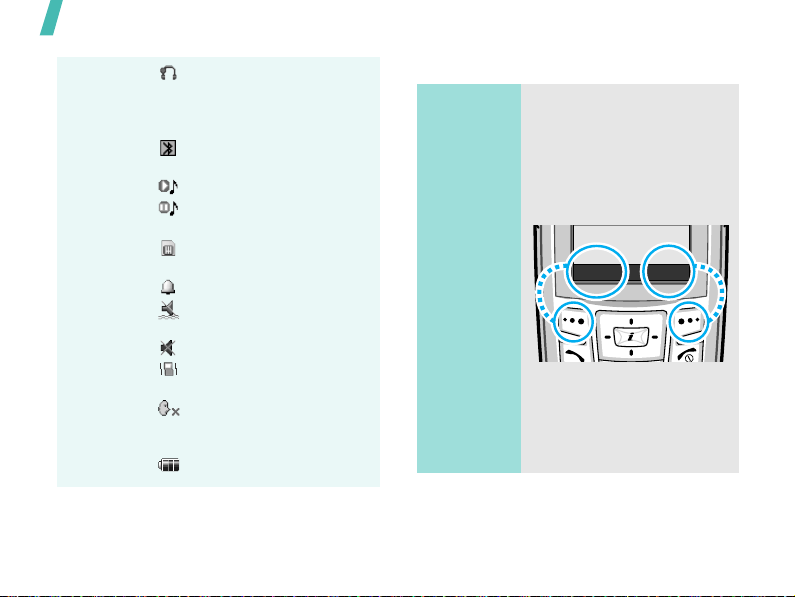
Erste Schritte
12
Menüfunktionen aufrufen
Bluetooth-Kfz-
Freisprecheinrichtung oder
Headset ist
angeschlossen
S. 114
Bluetooth-Funktion aktiv
S. 114
Musikwiedergabe läuft
Musikwiedergabe
angehalten
Speicherkarte eingelegt
S. 30
Alarm eingestellt
S. 57
Stumm-Modus (Mit
Vibration)
Stumm-Modus (Stumm)
Vibration ist aktiv
S. 108
Stummschaltung ist
während eines Gesprächs
aktiv
Akkuladezustand
* Die auf dem Display angezeigten Symbole
hängen vom jeweiligen Land oder Netzbetreiber
ab.
Soft-
Tasten
verwenden
Die Funktionen der Soft-
Tasten ändern sich, je
nachdem, welche Funktion
Sie gerade benutzen. Der
Text in der unteren Zeile des
Displays zeigt die jeweilige
Funktion der Soft-Tasten an.
Durch Drücken
der linken Soft-
Taste können Sie
die markierte
Option
auswählen.
Drücken Sie im
jeweiligen Menü
die rechte Soft-
Taste, gelangen
Sie dadurch in
die vorherige
Menüebene
zurück.
Auswahl Zurück
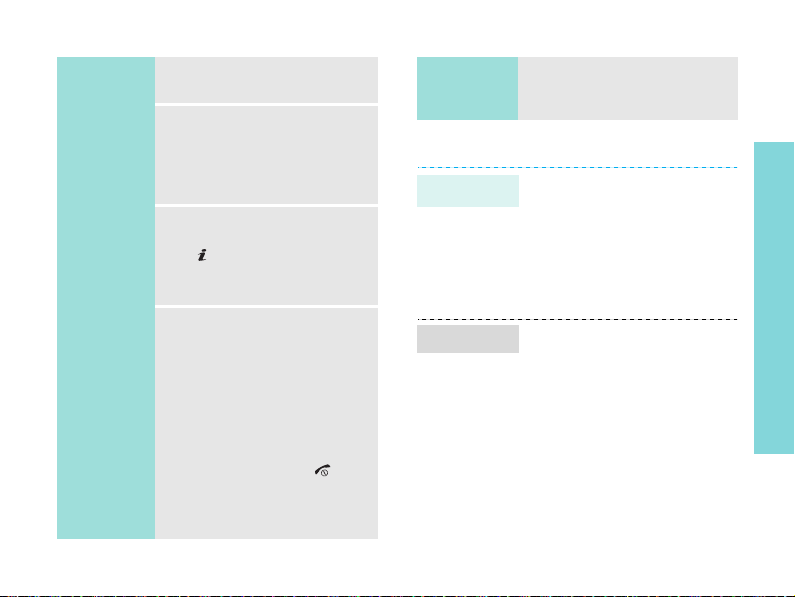
Erste Schritte
13
Telefon individuell anpassen
Optionen
auswählen
1. Drücken Sie die
gewünschte Soft-Taste.
2. Drücken Sie die
Navigationstasten, um
die nächste oder
vorherige Option
anzuzeigen.
3. Drücken Sie
<
Auswahl
>, <
OK
> oder
[ ], um die angezeigte
Funktion oder markierte
Option zu bestätigen.
4. Zum Schließen eines
Menüs können Sie eine
der folgenden Methoden
verwenden.
• Drücken Sie
<
Zurück
>, um eine
Menüebene nach
oben zu gelangen.
•Drücken Sie [], um
in den Standby-
Betrieb
zurückzukehren.
Schnell-
zugriffe
verwenden
Drücken Sie die Zifferntaste,
die der gewünschten Option
entspricht.
1. Drücken Sie im Standby-
Betrieb <
Menü
> und
wählen Sie
Einstellungen
→
Telefoneinstellungen
→
Sprache
.
2. Wählen Sie eine Sprache
aus.
1. Drücken Sie im Standby-
Betrieb <
Menü
> und
wählen Sie
Einstellungen
→
Toneinstellungen
→
Eingehender Anruf
→
Klingelton
.
2. Wählen Sie eine
Klingeltonkategorie aus.
3. Wählen Sie einen
Klingelton aus.
4. Drücken Sie <
Speich.
>.
Spracheinst.
Klingelton
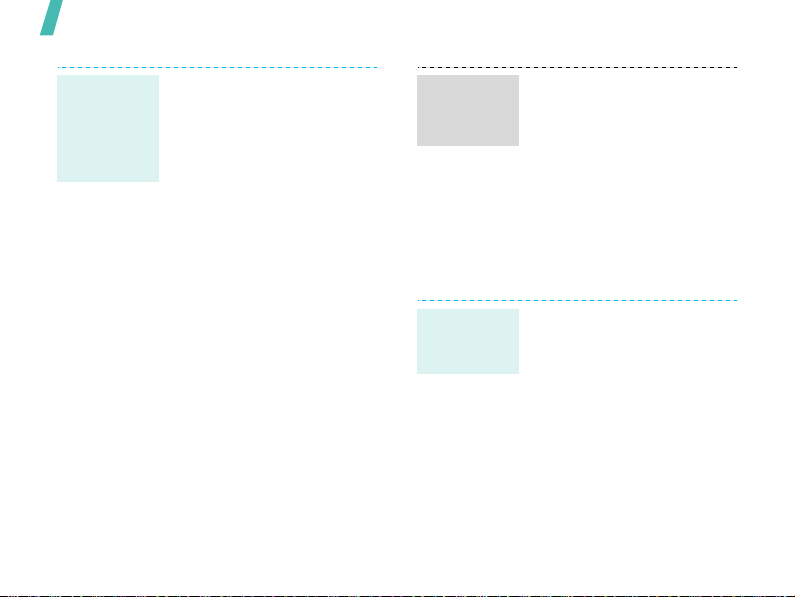
Erste Schritte
14
Sie können ein
Hintergrundbild für das
Standby-Display einrichten.
1. Drücken Sie im Standby-
Betrieb <
Menü
> und
wählen Sie
Einstellungen
→
Display
→
Hintergrundbild
→
Hauptdisplay
.
2. Wählen Sie eine Bild-
oder Videokategorie aus.
3. Wählen Sie ein Bild oder
einen Videoclip aus.
4. Drücken Sie <
Auswahl
>.
5. Drücken Sie <
Speich.
>.
Hinter-
grundbild
für
Standby-
Display
Sie können die Farbe von
Anzeigeelementen (z. B.
Titel- und Markierungsleisten)
ändern.
1. Drücken Sie im Standby-
Betrieb <
Menü
> und
wählen Sie
Einstellungen
→
Display
→
Farbschema
.
2. Wählen Sie ein
Farbschema aus.
Die Navigationstasten können
Sie auch als
Schnellzugriffstasten für die
von Ihnen am häufigsten
aufgerufenen Menüs
verwenden.
1. Drücken Sie im Standby-
Betrieb <
Menü
> und
wählen Sie
Einstellungen
→
Telefoneinstellungen
→
Schnellzugriff
.
Farbschema
für Menü-
anzeige
Menü-
Schnell-
zugriffe
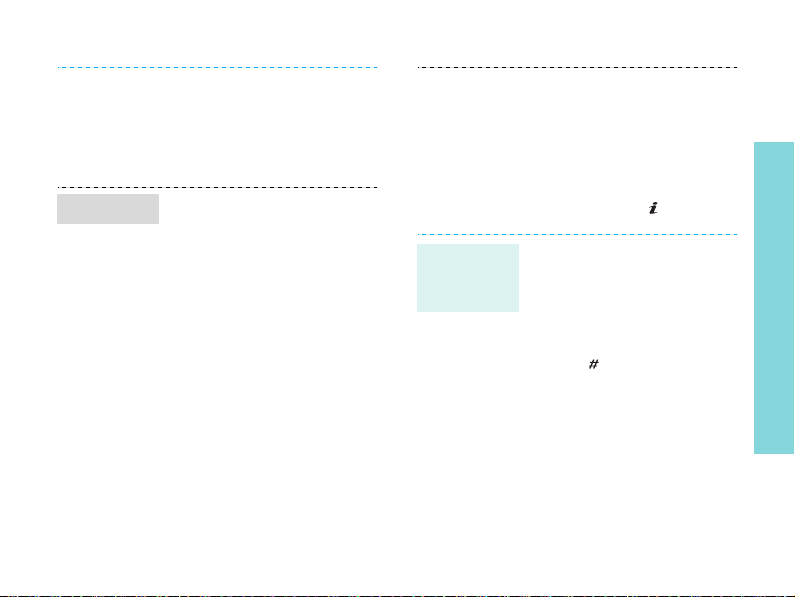
Erste Schritte
15
2. Wählen Sie eine Taste
aus.
3. Wählen Sie das Menü aus,
das Sie der Taste
zuweisen möchten.
Sie können ein Menü für Ihre
bevorzugten Menüelemente
einrichten.
Um ein Element in Ihr
Eigenes Menü einzufügen:
1. Drücken Sie im Standby-
Betrieb <
Menü
> und
wählen Sie
Einstellungen
→
Telefoneinstellungen
→
Eigenes Menü
.
2. Wählen Sie ein zu
änderndes Element aus.
3. Wählen Sie das
gewünschte Menüelement
aus.
Eig. Menü
Um auf ein Element in
Eigenes Menü zuzugreifen:
1. Drücken Sie im Standby-
Betrieb [Auf].
2. Wählen Sie ein Element
aus.
3. Drücken Sie [ ].
Sie können in den Stumm-
Modus umschalten, damit
andere Personen nicht durch
die Töne Ihres Telefons
gestört werden.
Halten Sie im Standby-
Betrieb [ ] gedrückt.
Modus
ohne
Signaltöne
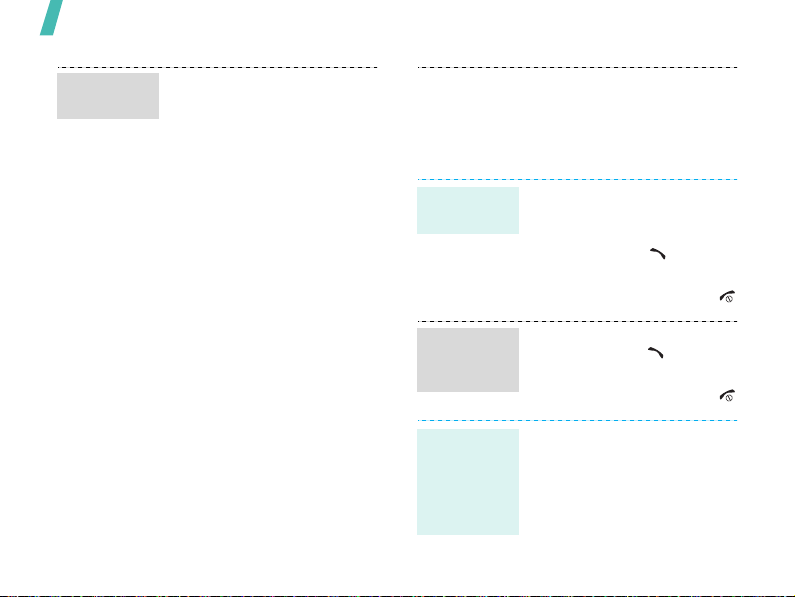
Erste Schritte
16
Anrufe tätigen/annehmen
Sie können Ihr Telefon mit
einem Telefonpasswort vor
unbefugtem Gebrauch
schützen. Das Passwort wird
beim Einschalten benötigt.
1. Drücken Sie im Standby-
Betrieb <
Menü
> und
wählen Sie
Einstellungen
→
Sicherheit
→
Passwort ändern
.
2. Geben Sie das werkseitig
voreingestellte Passwort
00000000
ein und
drücken Sie <
OK
>.
3. Geben Sie ein neues 4- bis
8-stelliges Passwort ein
und drücken Sie <
OK
>.
4. Geben Sie das neue
Passwort ein zweites Mal
ein und drücken Sie
<
OK
>.
5. Wählen Sie
Telefonsperre
.
6. Wählen Sie
Aktivieren
.
Telefon-
sperre
7. Geben Sie das Passwort
ein und drücken Sie
<
OK
>.
1. Geben Sie im Standby-
Betrieb die Vorwahl und die
Rufnummer ein.
2. Drücken Sie [ ].
3. Um das Gespräch zu
beenden, drücken Sie [ ].
1. Wenn das Telefon klingelt,
drücken Sie [ ].
2. Um das Gespräch zu
beenden, drücken Sie [ ].
Drücken Sie [Lautstärke].
Anruf
durchführen
Anruf
entgegen-
nehmen
Lautstärke
während
eines
Gesprächs
anpassen
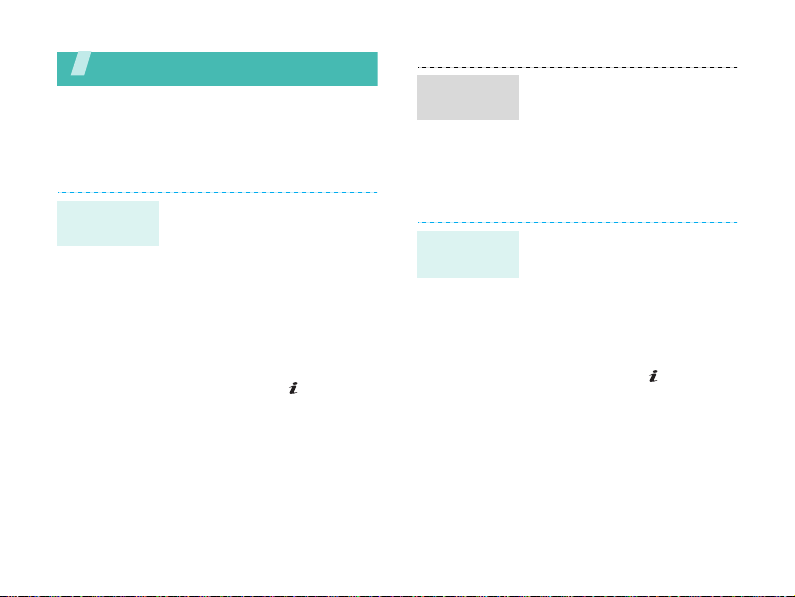
17
Mehr als Telefonieren
Nutzen Sie Ihre Kamera, den MP3-Player, den
Internetzugriff und die anderen
Sonderfunktionen.
Kamera verwenden
1. Telefon öffnen.
2. Halten Sie im Standby-
Betrieb die Taste [Kamera]
gedrückt, um die Kamera
einzuschalten.
3. Richten Sie das Objektiv
auf das gewünschte Motiv
und stellen Sie das Bild
ein.
4. Drücken Sie [ ] oder
[Kamera], um ein Foto zu
machen. Das Foto wird
automatisch gespeichert.
5. Drücken Sie <
Vorsch.
>,
um eine weitere Aufnahme
zu machen.
Foto
machen
1. Drücken Sie im Standby-
Betrieb <
Menü
> und
wählen Sie
Eigene
Dateien
→
Bilder
→
Eigene
Fotos
.
2. Wählen Sie das
gewünschte Foto aus.
1. Halten Sie im Standby-
Betrieb die Taste
[Kamera] gedrückt, um
die Kamera einzuschalten.
2. Drücken Sie [
1
], um in
den Aufnahmemodus zu
wechseln.
3. Drücken Sie [ ] oder
[Kamera], um die
Aufnahme zu starten.
Foto
anzeigen
Video
aufzeichnen
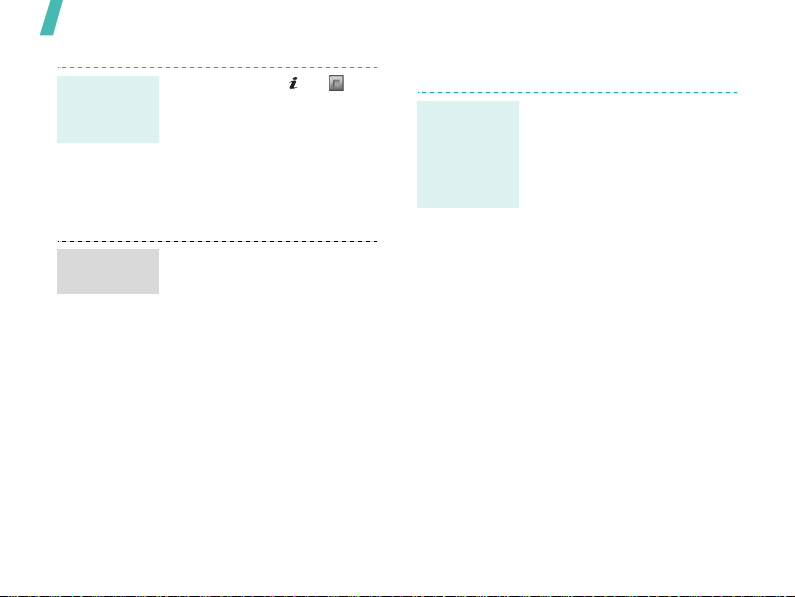
Mehr als Telefonieren
18
Musik wiedergeben
4. Drücken Sie [ ], < >
oder [Kamera], um die
Aufnahme zu beenden.
Das Video wird
automatisch gespeichert.
5. Um ein weiteres Video
aufzuzeichnen, drücken
Sie <
Vorsch.
>.
1. Drücken Sie im Standby-
Betrieb <
Menü
> und
wählen Sie
Eigene
Dateien
→
Videos
→
Eigene Videos
.
2. Wählen Sie das
gewünschte Video aus.
Video
aufzeichnen
(Fortsetzung)
Video
abspielen
Verwenden Sie eine der
folgenden Methoden:
• Herunterladen aus dem
Mobilen Web
S. 61
• Herunterladen von einem
Computer mit Hilfe des
Programms Samsung PC
Studio
Bedienungsanlei
tung zu Samsung PC
Studio
• Empfang über Bluetooth
S. 116
• Kopieren Sie Dateien auf
eine Speicherkarte und
setzen Sie die Karte in
das Telefon ein.
S. 30
Musik-
dateien in
das
Telefon
kopieren
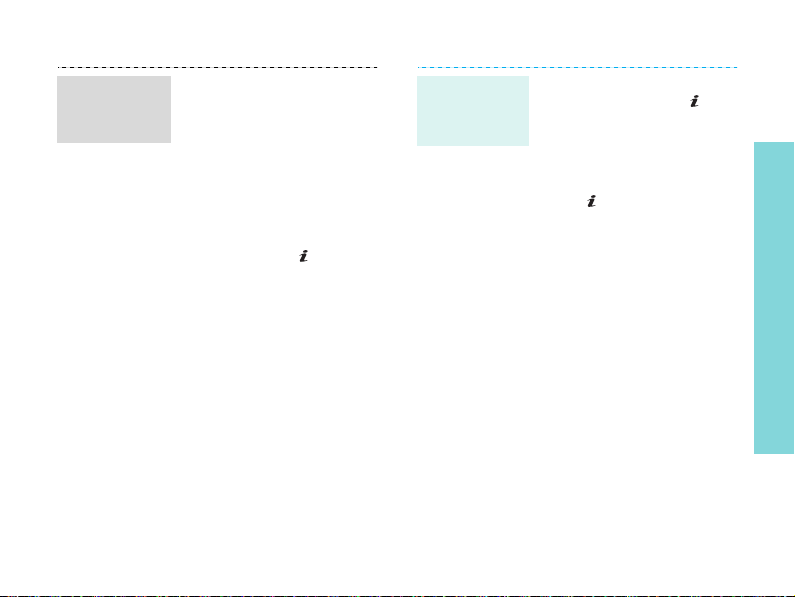
Mehr als Telefonieren
19
1. Drücken Sie im
Standby-Betrieb
<
Menü
> und wählen
Sie
Anwendungen
→
MP3-Player
.
2. Drücken Sie <
Option.
>
und wählen Sie
Musik
hinzufügen
→
Telefon
oder
Speicherkarte
.
3. Drücken Sie [ ], um die
gewünschten Dateien
auszuwählen und
anschließend
<
Auswahl
>.
4. Drücken Sie <
Zurück
>,
um zur MP3-Player-
Anzeige
zurückzukehren.
Wiedergabe-
liste
erstellen
1. Drücken Sie bei Anzeige
des MP3-Players [ ].
2. Während der
Wiedergabe stehen
folgende Tasten zur
Verfügung:
• : Wiedergabe
unterbrechen oder
fortsetzen.
•Links: Zurück zur
vorherigen Datei.
Läuft innerhalb der
Datei rückwärts,
wenn die Taste
gedrückt gehalten
wird.
• Rechts: Wechselt zur
nächsten Datei.
Läuft innerhalb der
Datei vorwärts,
wenn die Taste
gedrückt gehalten
wird.
Musik-
dateien
abspielen
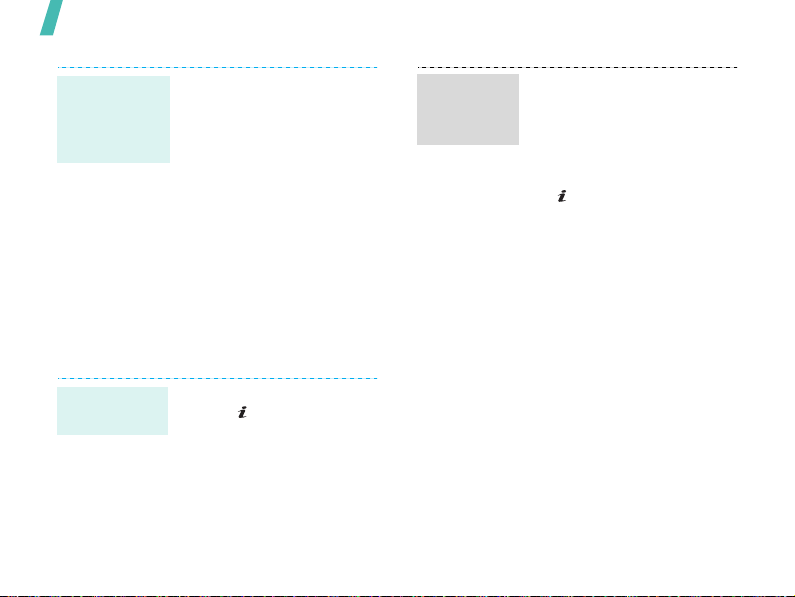
Mehr als Telefonieren
20
Im Internet surfen
Mit dem integrierten Web-Browser können
Sie einfach auf das Mobile Web zugreifen
und eine Vielzahl von aktuellen Diensten und
Informationen nutzen oder sich gewünschte
Inhalte herunterladen.
• Auf: Wiedergabeliste
öffnen.
•Lautstärke:
Lautstärke
anpassen.
3. Drücken Sie [Ab], um
die Wiedergabe zu
stoppen.
Drücken Sie im Standby-
Betrieb [ ].
MP3-
Dateien
abspielen
(Fortsetzung)
Browser
starten
• Um durch die Browser-
Elemente zu blättern,
drücken Sie [Auf] oder
[Ab].
• Um ein Element
auszuwählen, drücken Sie
[].
• Um zur vorherigen Seite
zurückzublättern, drücken
Sie <
Zurück
>.
• Um zur vorherigen Seite
zurückzukehren, drücken
Sie <
Option.
> und
wählen Sie
Gehe
→
Vorwärts
.
• Zum Aufrufen der
Browser-Optionen
drücken Sie <
Option.
>.
Im
Internet
navigieren
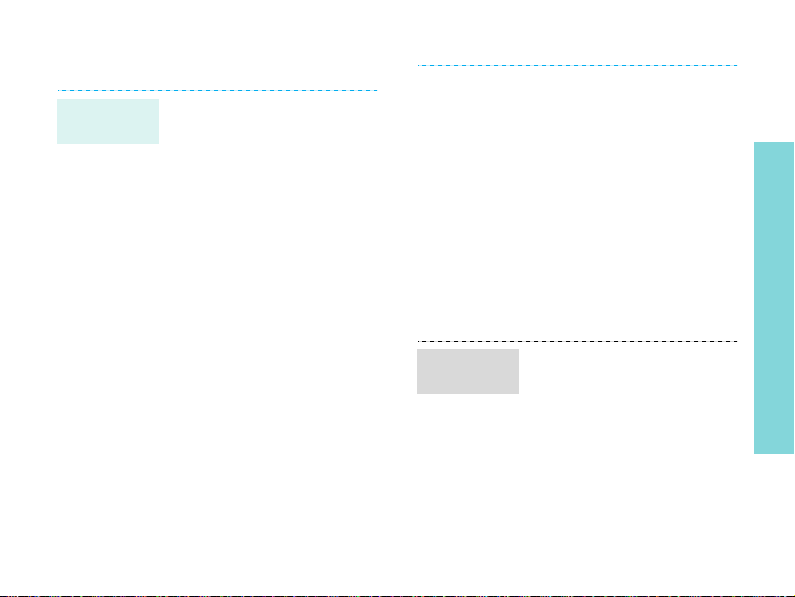
Mehr als Telefonieren
21
Telefonbuch verwenden
Telefonspeicher:
1. Geben Sie im Standby-
Betrieb eine Rufnummer
ein und drücken Sie
<
Option.
>.
2. Wählen Sie
Kontakt
speichern
→
Telefon
→
Neu
→
einen
Nummerntyp.
3. Geben Sie die
Kontaktinformationen ein:
Vorname, Nachname,
Mobil, Privat, Büro, Fax,
Andere, E-Mail,
Anruferfoto, Klingelton,
Gruppe und Hinweis.
4. Drücken Sie <
Speich.
>,
um den Kontakt zu
speichern.
Kontakte
hinzufügen
SIM-Karte:
1. Geben Sie im Standby-
Betrieb eine Rufnummer
ein und drücken Sie
<
Option.
>.
2. Wählen Sie
Kontakt
speichern
→
SIM
→
Neu
.
3. Geben Sie einen Namen
ein.
4. Drücken Sie <
Speich.
>,
um den Kontakt zu
speichern.
1. Drücken Sie im Standby-
Betrieb <
Kontakte
>.
2. Geben Sie die
Anfangsbuchstaben des
gewünschten Namens ein.
3. Wählen Sie einen Kontakt
aus.
Kontakte
finden
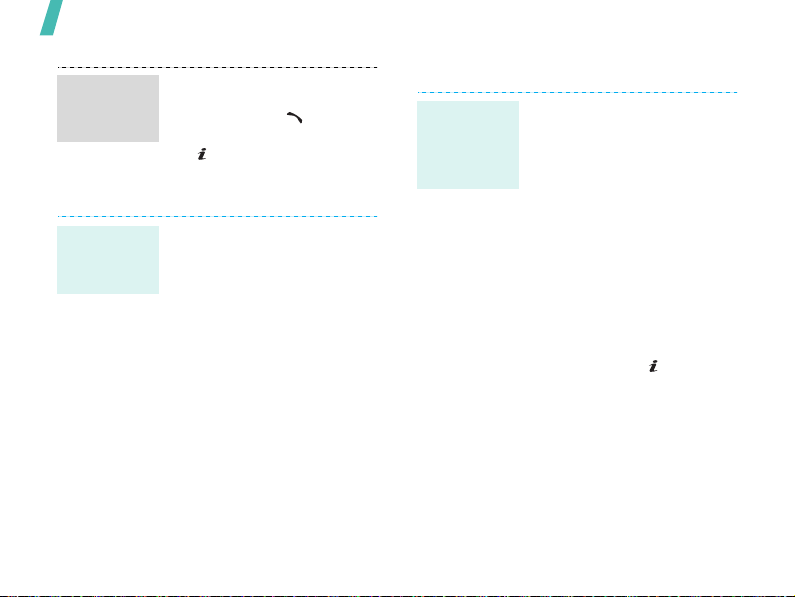
Mehr als Telefonieren
22
Nachrichten senden
4. Wählen Sie eine
Rufnummer aus und
drücken Sie [ ] um sie zu
wählen, oder drücken Sie
[], um die
Kontaktinformationen zu
bearbeiten.
1. Drücken Sie im Standby-
Betrieb <
Menü
> und
wählen Sie
Telefonbuch
→
Eigene Visitenkarte
.
2. Geben Sie Ihre
Kontaktinformationen ein.
3. Drücken Sie <
Speich.
>,
um die Visitenkarte zu
speichern.
4. Um die Visitenkarte an
andere Teilnehmer zu
senden, drücken Sie
<
Option.
> und wählen
Sie
Senden per
→
die
gewünschte
Sendemethode.
Kontakte
finden
(Fortsetzung)
Visitenkarte
erstellen
und senden
1. Drücken Sie im Standby-
Betrieb <
Menü
> und
wählen Sie
Nachrichten
→
Neue Nachricht
erstellen
→
SMS
.
2. Geben Sie den
Nachrichtentext ein.
3. Drücken Sie <
Option.
>
und wählen Sie
Speichern und senden
oder
Senden
.
4. Geben Sie die
Empfängernummern ein.
5. Drücken Sie [ ], um die
Nachricht zu senden.
Text-
nachricht
(SMS)
senden
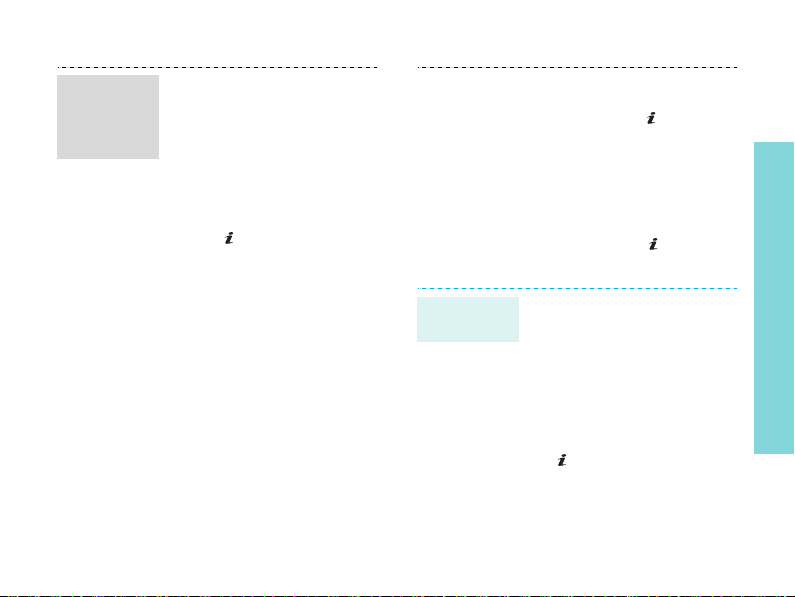
Mehr als Telefonieren
23
1. Drücken Sie im Standby-
Betrieb <
Menü
> und
wählen Sie
Nachrichten
→
Neue Nachricht
erstellen
→
MMS
.
2. Wählen Sie
Betreff
.
3. Geben Sie den Betreff der
Nachricht ein und drücken
Sie [ ].
4. Wählen Sie
Bild & Video
oder
Ton
.
5. Um die Funktion
Bild &
Video
auszuführen,
wählen Sie
Bild
hinzufügen
bzw.
Video
hinzufügen
und fügen
das gewünschte Bild oder
Video hinzu.
Für
Ton
wählen Sie
Ton
hinzufügen
, und fügen
Sie einen Audioclip hinzu.
6. Wählen Sie
Text
.
Multimedia-
Nachricht
(MMS)
senden
7. Geben Sie den
Nachrichtentext ein und
drücken Sie [ ].
8. Drücken Sie <
Option.
>
und wählen Sie
Senden
.
9. Geben Sie die
Rufnummern oder E-Mail-
Adressen ein.
10. Drücken Sie [ ], um die
Nachricht zu senden.
1. Drücken Sie im Standby-
Betrieb <
Menü
>
und
wählen Sie
Nachrichten
→
Neue Nachricht
erstellen
→
E-Mail
.
2. Wählen Sie
Betreff
.
3. Geben Sie den Betreff der
E-Mail ein und drücken Sie
[].
4. Wählen Sie
Text
.
E-Mail
senden
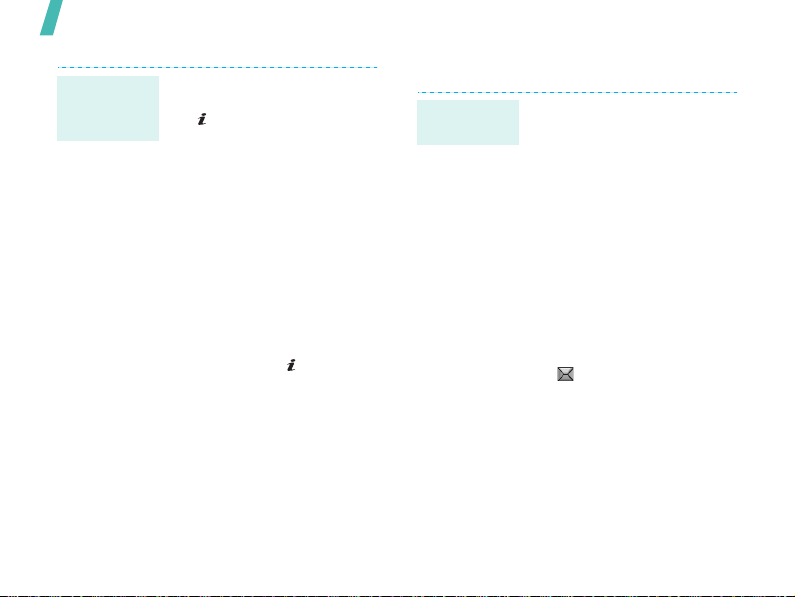
Mehr als Telefonieren
24
Nachrichten anzeigen
5. Geben Sie den Text der
E-Mail ein und drücken Sie
[].
6. Wählen Sie
Dateien
anhängen
.
7. Fügen Sie Bild-, Video-,
Ton-, M u s i k - o d e r
Textdateien hinzu.
8. Drücken Sie <
Option.
>
und wählen Sie
Senden
.
9. Geben Sie die
gewünschten E-Mail-
Adressen ein.
10. Zum Senden der E-Mail
drücken Sie [ ].
E-Mail
senden
(Fortsetzung)
Wenn eine Benachrichtigung
angezeigt wird:
1. Drücken Sie <
Zeigen
>.
2. Wählen Sie die Nachricht
im Posteingang aus.
Im Posteingang:
1. Drücken Sie im Standby-
Betrieb <
Menü
> und
wählen Sie
Nachrichten
→
Gespeicherte
Nachrichten
→
Posteingang
.
2. Wählen Sie eine SMS aus
().
SMS
anzeigen
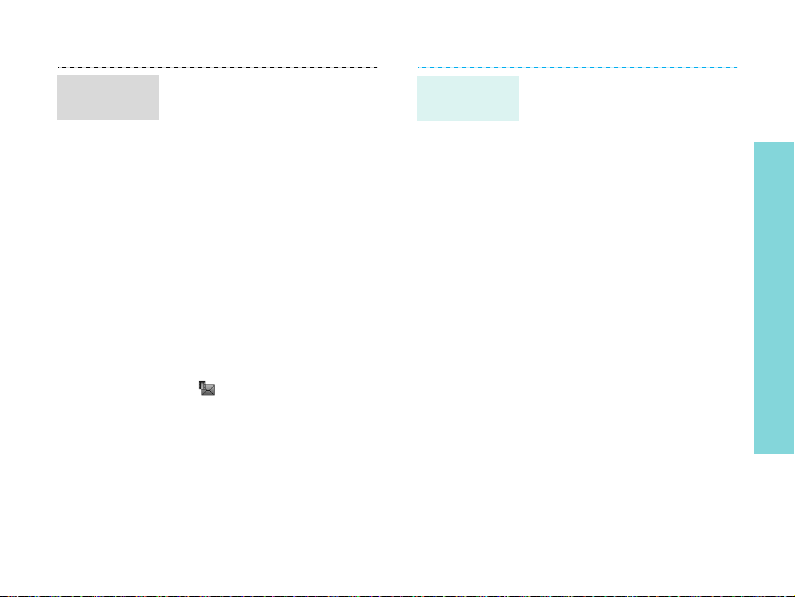
Mehr als Telefonieren
25
Wenn eine Benachrichtigung
angezeigt wird:
1. Drücken Sie <
Zeigen
>.
2. Drücken Sie <
Option.
>
und wählen Sie
Abrufen
.
3. Wählen Sie die Nachricht
im Posteingang aus.
Im Posteingang:
1. Drücken Sie im Standby-
Betrieb <
Menü
> und
wählen Sie
Nachrichten
→
Gespeicherte
Nachrichten
→
Posteingang
.
2. Wählen Sie eine MMS aus
().
MMS
anzeigen
1. Drücken Sie im Standby-
Betrieb <
Menü
> und
wählen Sie
Nachrichten
→
Gespeicherte
Nachrichten
→
E-Mail-
Eingang
.
2. Wählen Sie ein Konto aus.
3. Drücken Sie <
Ja
>, um
neue E-Mails oder Header
abzurufen.
4. Wählen Sie eine E-Mail
oder einen Header aus.
5. Wenn Sie einen Header
ausgewählt haben,
drücken Sie <
Option.
>
und wählen Sie
Abrufen
,
um die gesamte E-Mail
anzuzeigen.
E-Mails
anzeigen
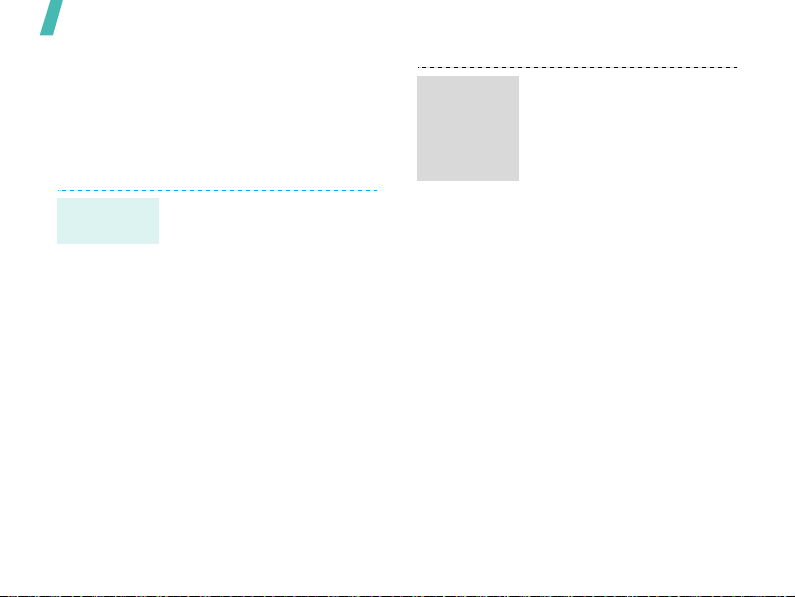
Mehr als Telefonieren
26
Bluetooth verwenden
Ihr Telefon ist mit Bluetooth-Technologie
ausgerüstet, die drahtlose Verbindungen
und Datenaustausch mit anderen Bluetooth-
Geräten sowie Freisprechen und die
Fernbedienung des Telefons ermöglicht.
1. Drücken Sie im Standby-
Betrieb <
Menü
> und
wählen Sie
Einstellungen
→
Bluetooth
→
Aktivierung
→
Ein
.
2. Wählen Sie
Sichtbarkeit:
Eigenes Telefon
→
Ein
,
damit andere Geräte Ihr
Telefon finden können.
Bluetooth
aktivieren
1. Drücken Sie im Standby-
Betrieb <
Menü
> und
wählen Sie
Einstellungen
→
Bluetooth
→
Andere
Geräte
→
Neues Gerät
suchen
.
2. Wählen Sie ein Gerät aus.
3. Geben Sie einen
Bluetooth-PIN-Code oder
ggf. den Bluetooth-PIN-
Code des anderen Geräts
ein und drücken Sie
<
OK
>.
Wenn der Besitzer des
anderen Geräts denselben
Code eingibt, ist die
Abstimmung
abgeschlossen.
Bluetooth-
Geräte
suchen
und
abstimmen
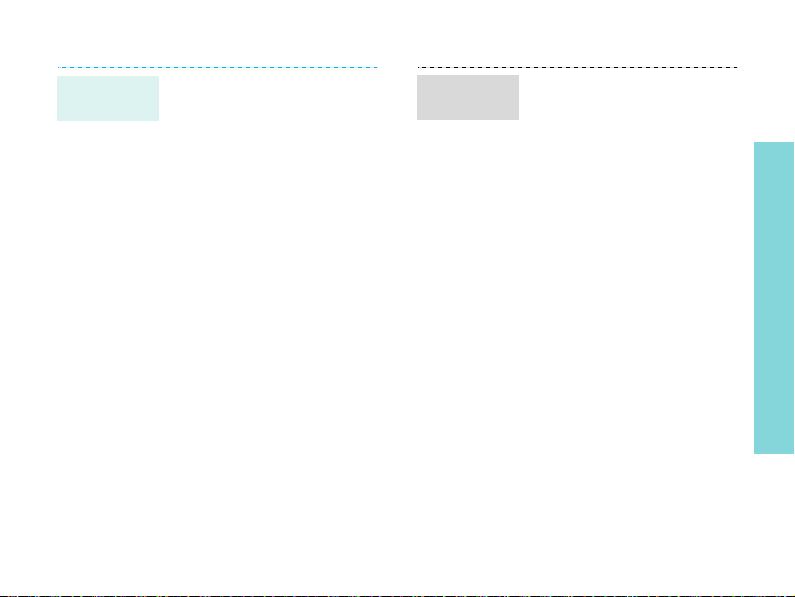
Mehr als Telefonieren
27
1. Starten Sie eine
Anwendung:
Telefonbuch
,
Eigene
Dateien
,
Memo
oder
Kalender
.
2. Wählen Sie ein Element
aus.
3. Drücken Sie <
Option.
>
und wählen Sie
Senden
per
→
Bluetooth
.
4. Wählen Sie für
Telefonbuch die Daten, die
Sie senden möchten.
5. Wählen Sie ein Gerät aus.
6. Geben Sie ggf. den
Bluetooth-PIN-Code ein
und drücken Sie <
OK
>.
Daten
senden
Um Daten über Bluetooth
empfangen zu können, muss
die Bluetooth-Funktion Ihres
Telefons aktiviert sein.
1. Wenn ein Gerät versucht,
mit Ihrem Telefon Kontakt
aufzunehmen, drücken
Sie <
Ja
>, um die
Verbindung zuzulassen.
2. Drücken Sie nötigenfalls
<
Ja
>, um Ihre
Empfangsbereitschaft zu
bestätigen.
Daten
empfangen

Mehr als Telefonieren
28
Telefondisplay auf einem
Fernsehgerät anzeigen
Wenn Sie Ihr Telefon mit einem TV-
Ausgangskabel an ein Fernsehgerät
anschließen, können Sie das Telefondisplay
auf dem Bildschirm anzeigen. Auf diese
Weise können Sie gemeinsam mit Familie
und Freunden die auf Ihrem Telefon
gespeicherten Fotos, Videos, Musiktitel und
Filme auf einem großen Bildschirm
genießen.
• Je nach Fernsehgerät
können sich die
Anschlüsse des Video-
Eingangs und des Audio-
Ausgangs in Form und
Einbauposition
unterscheiden. Die
Steckerfarben müssen
mit denen des Eingangs
am Fernsehgerät
übereinstimmen.
Wichtige
Hinweise
für die
Nutzung
mit einem
Fern-
sehgerät
• Je nach Videosystem kann
es sein, dass das Bild
zittert oder anderweitig
nicht ganz optimal
dargestellt wird.
• Je nach Videoqualität
lassen sich einige
Videodateien eventuell
nicht anzeigen.
• Im TV-Out-Modus können
Sie das Bluetooth-Stereo-
Headset und die
Zoomfunktion nicht
verwenden.
